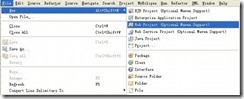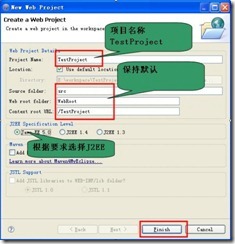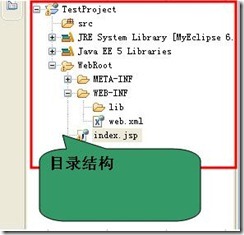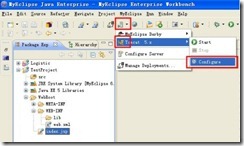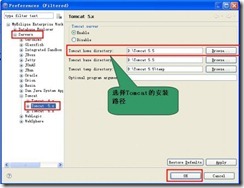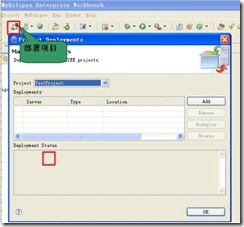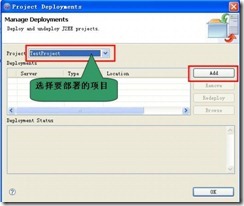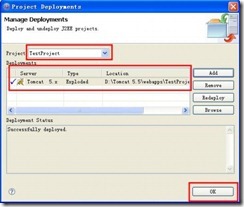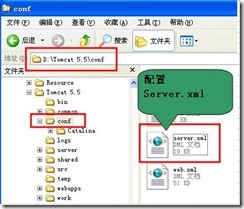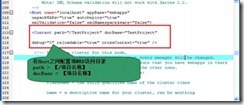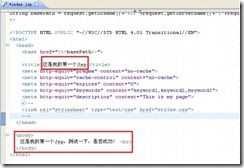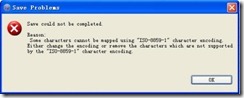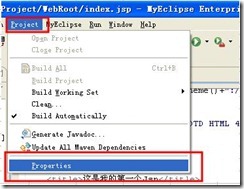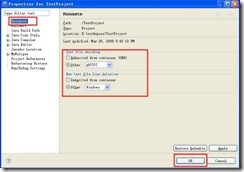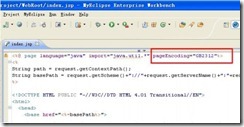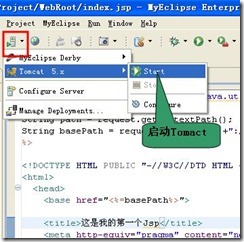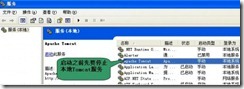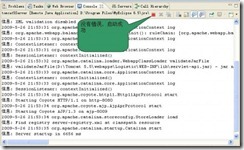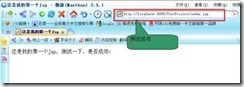MyEclipse+Tomcat + Servlet开发配置(转载)
2009年05月28日 17:11:29 作者: HappyFa
今天来讲一下MyEclipse + Tomcat + MySQL的框架下的Servlet开发。对于目前的WEB项目开发,Java项目的开发还是一直占主流。所以做Java项目的还是很多。但是仅仅用很少的时间能学会Java的各种项目开发是不可能的。但是了解一些最常用的框架是很有必要的。所以这里花一点时间分好几块来谈谈MyEclipse平台下Servlet的开发,数据库以最常使用的MySQL。关于MySQL的使用已经在前面的几篇博文中有详细的介绍。可以去了解了解。
在这里不具体的介绍JDK,Tomcat,MyEclipse的安装,配置。但是有一点稍微注意的是,装Tomcat之前最好安装JDK。要不然就没法用了,在Tomcat安装的时候选择自己安装的JDK的jar包。这里就不具体的详述了。好,接下来看看首先怎么搭建环境。(注:前提是MyEclipse,Tomcat,java环境顺利安装完成称,并成功配置java的环境变量)。
【一】:首先在MyEclipse下创建一个Servlet项目,看看如何运行一个Jsp程序。
启动【MyEclipse】,【File】|【New】,选择一个【Web】项目,弹出如下画面。注意的一点,这里的MyEclipse没有装中文环境的语言插件。
输入项目名称如【TestProject】,然后其他选项保持默认。按【Finish】完成项目的建立。
项目建完之后可以看到整个项目的结构,其中在【WebRoot】下有一个默认的【Index.jsp】文件。【WebRoot】|【WEB-INF】下有【web.xml】文件,这是开发Servlet所必需的一个配置文件。所以这个文件就显得尤为重要。其中【lib】文件夹里根据项目的需要存放一些jar包等等内容。至于其他的项目结构就不多说了。
接下来,简单的配置一下MyEclipse的环境,如果以前配置过,就无需再配置什么了。但是有时候由于项目的不同,随时会配置MyEclipse的环境,如MyEclipse的编码方式,Tomcat服务器的设置等等。选择【Window】|【Preferences】根据需要做一些必要的设置。
家下来配置一下【Tomcat】,这里安装的是【Tomcat 5.x】版本的。如图所示,选择【Tomcat 5.x】|【Configure】继续。
如图所示选择【Servers】|【Tomcat 5.x】,然后启用服务器【Enable】。选择【Tomcat home directory】,找到Tomcat的安装路径。其他下面的几项保持默认。按【OK】完成设置。
接下来部署项目,这一项也很重要,做这一步的目的上让我们的项目部署到Tomcat服务器下,这样就可以在浏览器中访问我们的项目了。在工具栏上点击部署按钮,弹出部署对话框如下:
选择【TestProject】项目,这是我们本次的项目名称,然后按【Add】,继续。
选择【Tomcat】服务器,在这里可以看到,我们的项目部署到了Tomcat目录的【webapps】目录下。按【Finish】完成。
可以看到,部署的项目显示在列表框中,如果配置有问题,还可以重新配置。按【OK】完成配置。
接下来,配置Tomcat\conf路径下的【server.xml】,这个文件在项目开发的时候必须要进行配置的。看下图:
打开【server.xml】文件,找到【Host】节点,然后在【Host】和【/Host】节点之间配置上下文。这里的项目名称是【TestProject】,则:
<Context path="/TestProject" docBase="TestProject" debug="5" reloadable="true" crossContext="true" / >。保存退出。
接下来修改一下【index.jsp】文件,写入一些描述信息,如上图所示。在这里特别注意的是一定要注意编码方式,如果当前文件的编码方式和项目的编码方式不一致的时候就无法进行保存修改内容。弹出如下提示框:
提示不能保存的信息。原因就是编码方式不一致造成的。所以就需要设置一下项目的编码方式。
【Project】|【Properties】,打开属性对话框,进行编码方式设置。
在这里设为【gb2312】,然后按【OK】退出。
修改一下【index.jsp】文件的编码,【pageEncoding="GB2312"】,当然了,根据项目的需要设置规定的编码方式。
重新启动【Tomcat】,如上图所示。
在这里,需要强调的是,启动【Tomcat】之前,先停止外部服务的【Tomcat】服务,不然无法成功的启动MyEclipse内部的Tomcat。
启动成功,没有任何异常信息。
输入访问路径【http://localhost:8080/TestProject/index.jsp】运行成功。
OK,试一试吧!